如何在WordPress中為項目管理創建甘特圖
已發表: 2025-08-12管理項目可能具有挑戰性,尤其是當您需要跟踪許多任務,截止日期和團隊成員時。甘特圖是一個有用的工具,可幫助您清楚地看到項目時間表。它顯示了所有任務,他們的起點和結束日期以及它們如何重疊。
這使得計劃工作和完成截止日期變得更加容易。如果您將WordPress用於業務或其他各種活動,則可能需要直接從那裡管理項目。但是默認情況下,您無法在WordPress上執行此操作。您需要一個其他插件。
WP項目經理是一個插件,您可以在這方面使用。在此博客文章中,我們將介紹如何在WordPress中為您的項目管理創建gantt圖表的詳細指南。希望您會發現這篇文章非常有幫助。讓我們開始。
什麼是甘特圖?
甘特圖是一種顯示項目時間表的條形圖。它顯示任務或活動作為水平條和頂部的時間。每個條沿時間線延伸,展示了開始時間和結束時間。這樣,您可以看到同一任務同時發生,以及每個任務需要多長時間。
Gantt圖表可幫助團隊和經理了解項目的進度。它們使跟踪截止日期,計劃資源並在需要時調整工作變得容易。通過使用Gantt圖表,每個參與其中的每個人都可以保持井井有條,並知道該項目繼續前進。
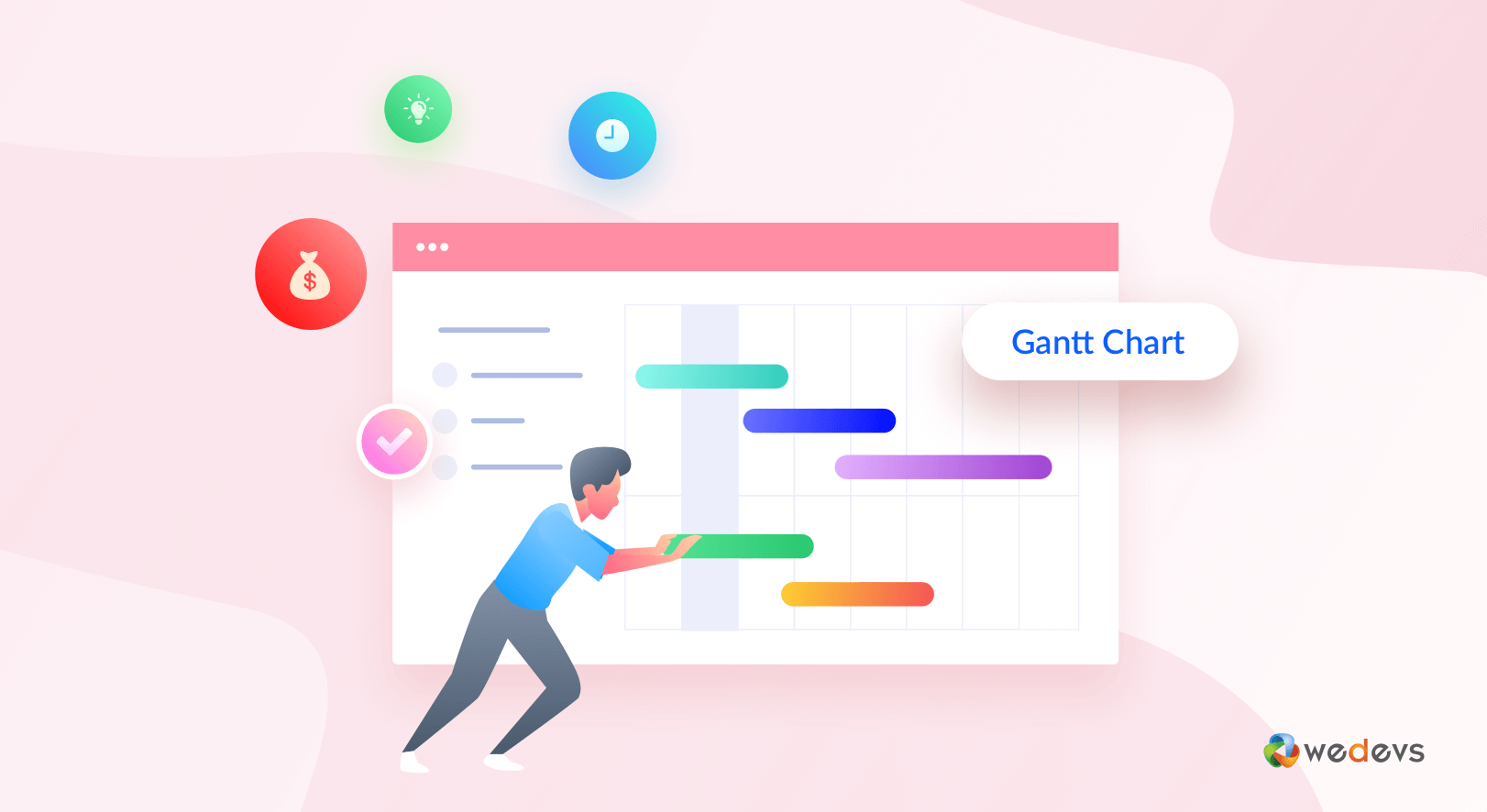
WP項目經理插件是什麼?
WP項目經理是WordPress的完整項目和任務管理插件。它可以幫助您直接從WordPress儀表板計劃,組織和跟踪您的工作。借助其簡單且用戶友好的界面,您可以使用WP項目管理器插件單擊幾下一步,創建任務,將其分配給團隊成員,設置截止日期並跟踪進度。
它還提供諸如待辦事項列表,里程碑,文件共享和實時通知之類的工具,以使每個人都在同一頁面上。其中,甘特圖是一個特殊的工具,您可以通過它跟踪時間表。它還支持看板董事會,發票,互動日曆,鬆弛集成,WooCommerce自動化等。
如何使用WP Project Manager在WordPress中創建gantt圖表
一旦您擁有正確的工具,就可以在WordPress上以精確的精度在WordPress上創建GANTT圖表。 WP項目經理就是這樣的插件。它具有免費的高級版本。
高級版本具有三個定價套餐- 個人,專業和業務。 Gantt圖表可在專業和業務軟件包中獲得。因此,如果您想使用插件創建甘特圖表,則必須在網站上安裝專業或商業計劃。
通過單擊下面附加的按鈕獲取插件的高級版本。
在網站上具有相應的插件的高級版本後,請按照下面的分步指南進行操作。這是有關如何安裝WP項目經理Pro並激活許可證的指南。
步驟01:啟用甘特圖模塊
安裝插件後,您將看到“ admin Manage”選項出現在管理員菜單欄上。導航到項目管理器>模塊。
您會在那裡看到很多模塊。找到甘特圖模塊並將其切換。
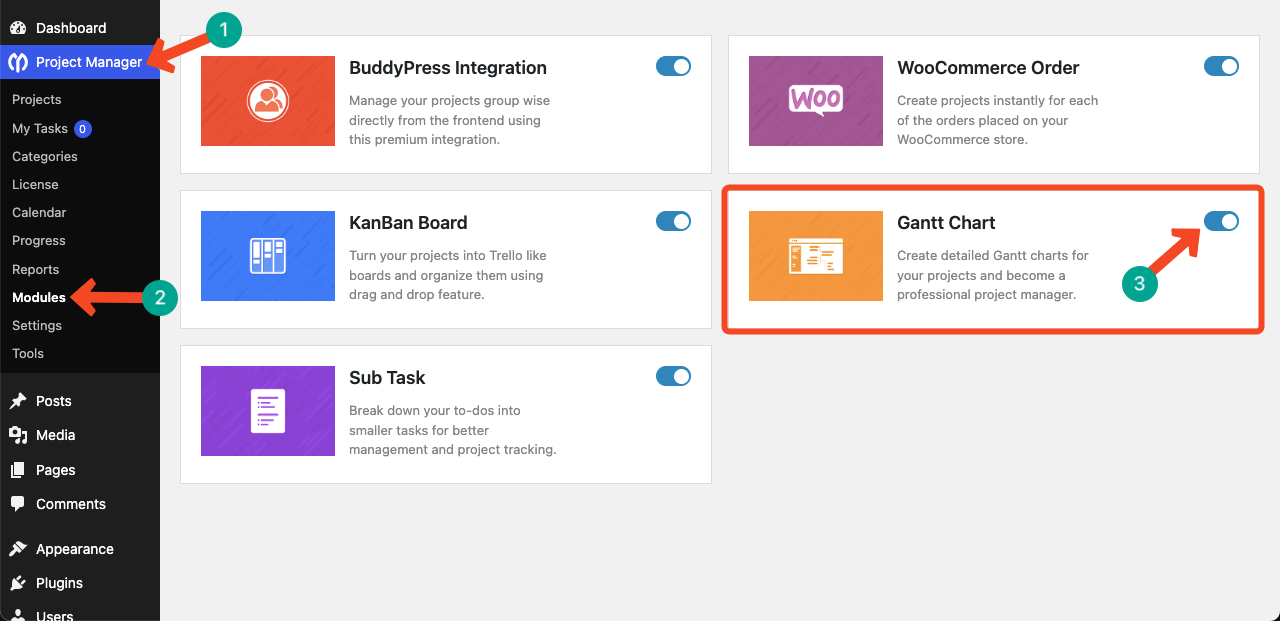
步驟02:創建一個新項目
啟用模塊後,請進入項目選項。然後,單擊新的項目按鈕。
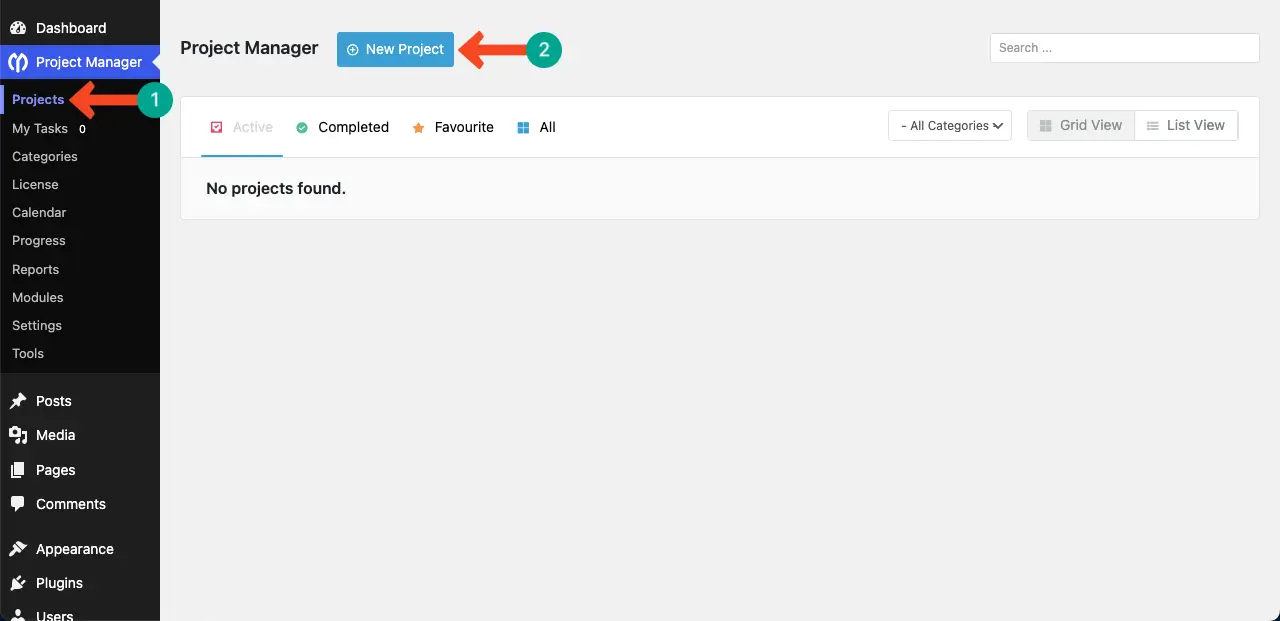
會出現彈出窗口。為項目寫一個名稱。對於本教程,我們將其稱為“組織社區慈善活動”。
完成後,點擊“添加新項目”按鈕。
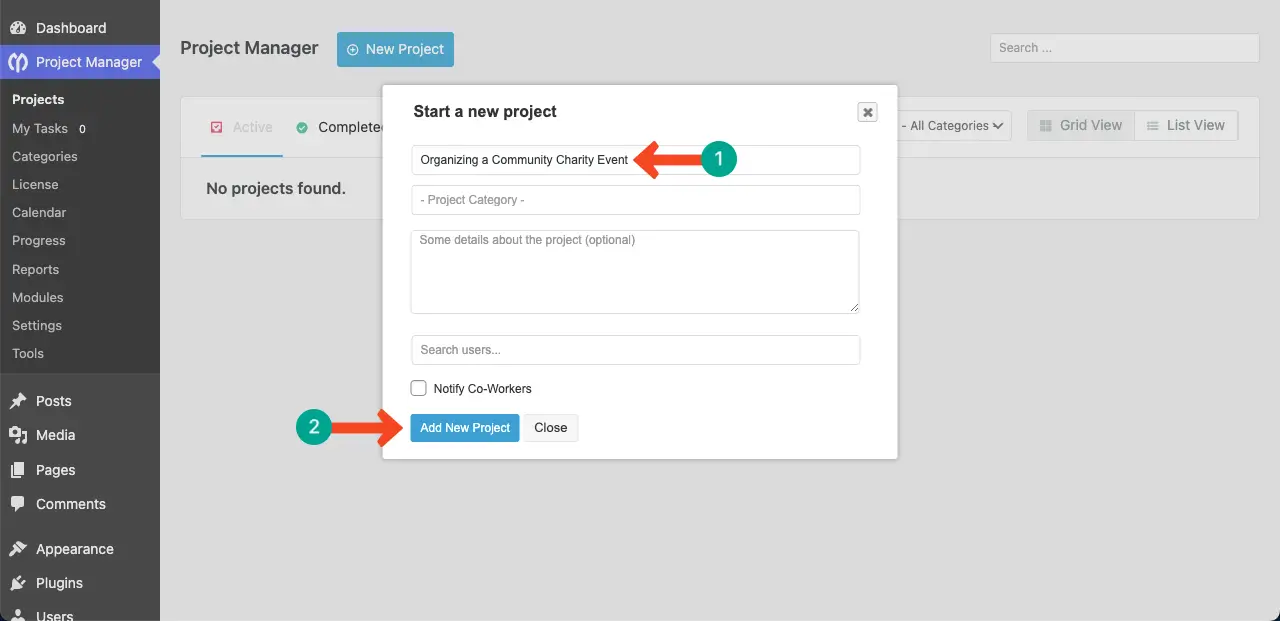
步驟03:將任務添加到項目
一個項目是許多任務的集合。當然,您知道,在Gantt圖表中,我們通常在水平條中顯示任務以及每個時間的時間。
單擊添加任務列表按鈕。
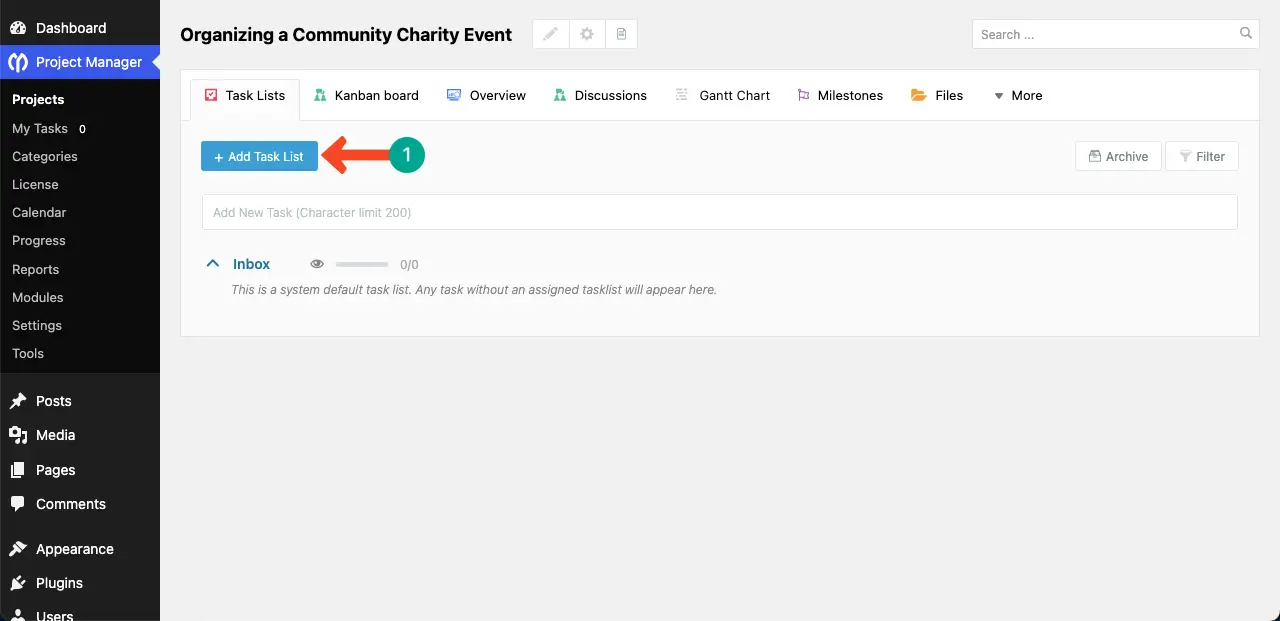
彈出窗口將打開。為任務列表寫一個名稱。然後,添加一個簡短的描述(可選)。單擊添加列表按鈕。
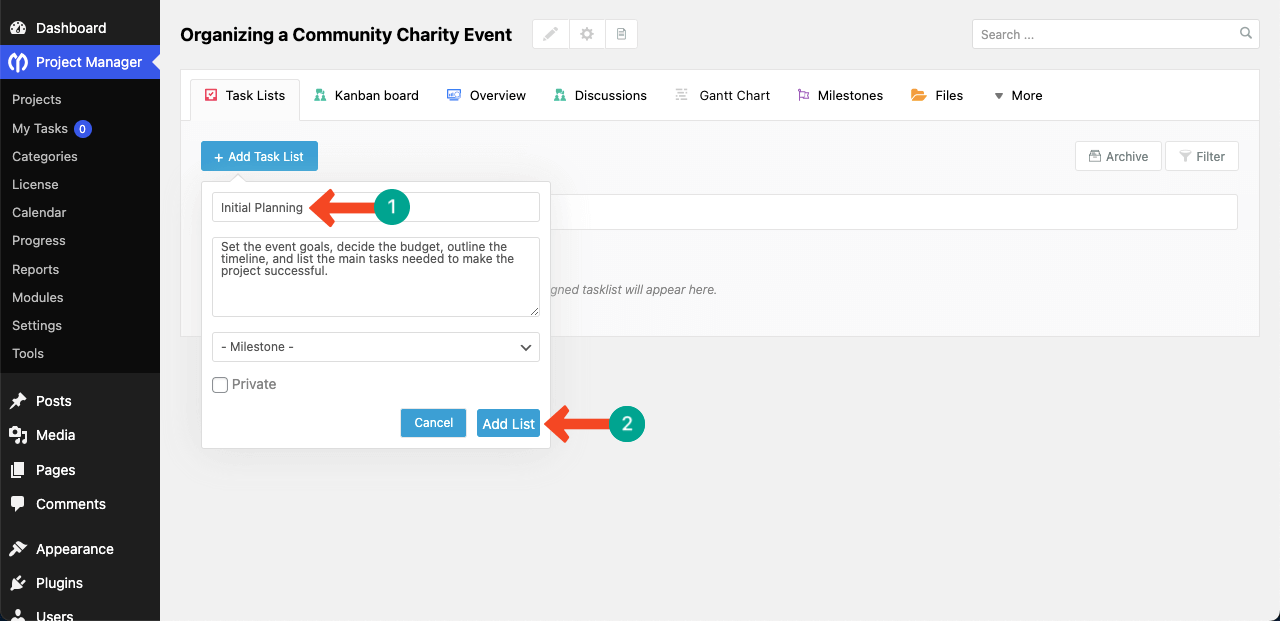
在任務列表的名稱下,您將看到一個框,您可以在其中一個一個一個一個一個一個一個添加任意多的任務。將光標放在盒子裡。
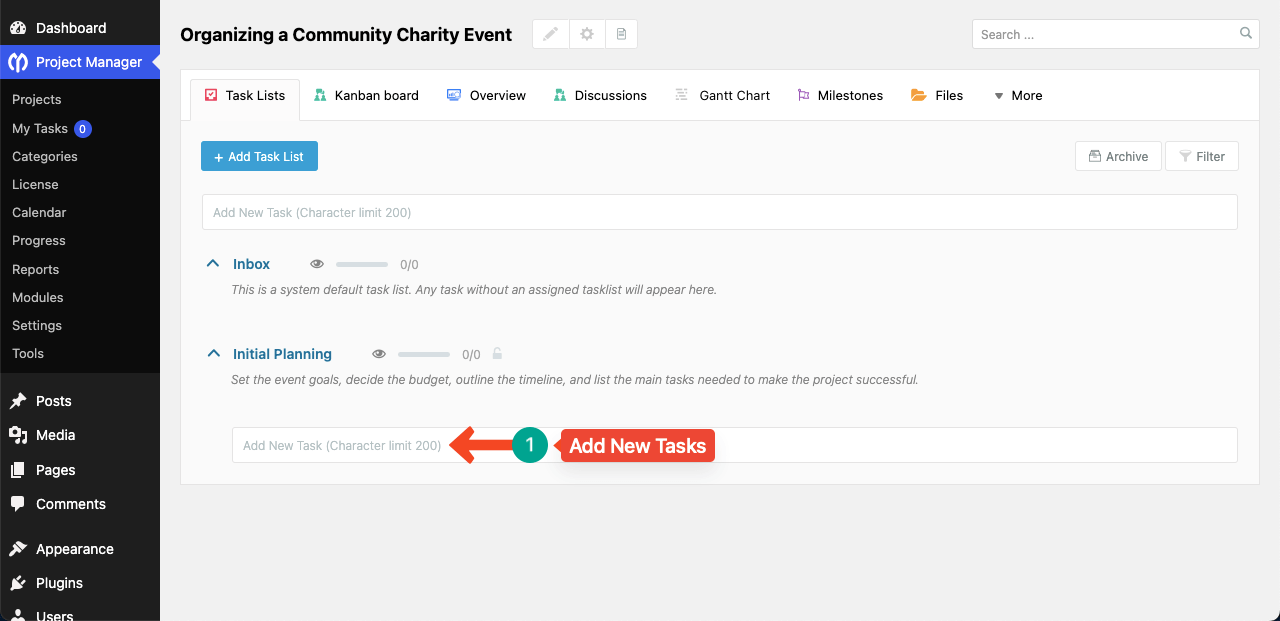
為任務寫一個名稱並設置截止日期。然後,單擊“添加新按鈕”。
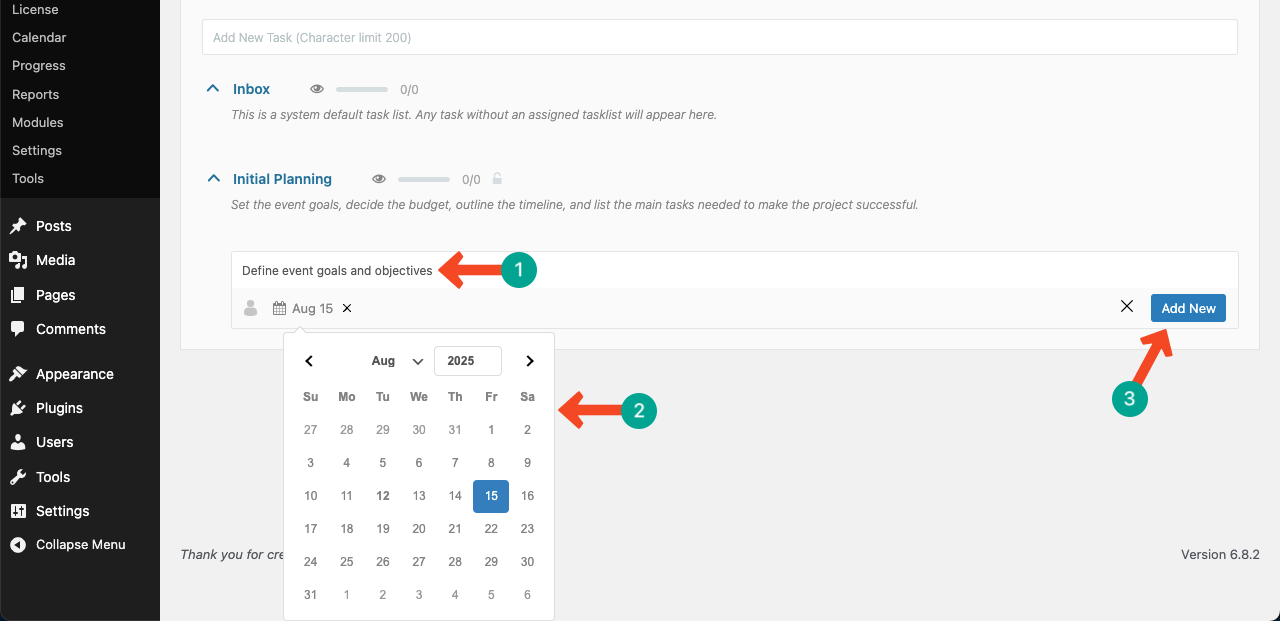
您會發現已將新任務添加到任務列表中。
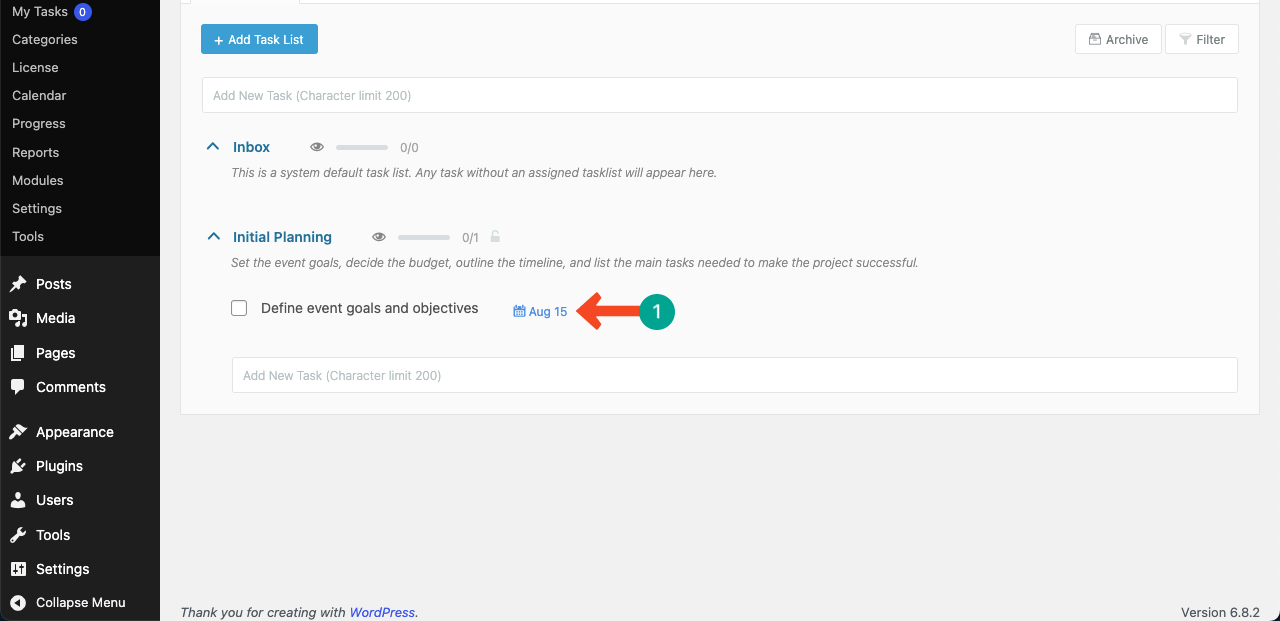
以同樣的方式,在指定每個任務的日期的同時,將任務列表添加到任務列表中。
注意:如果不添加每個任務的日期,就無法在甘特圖表上完美顯示它們。
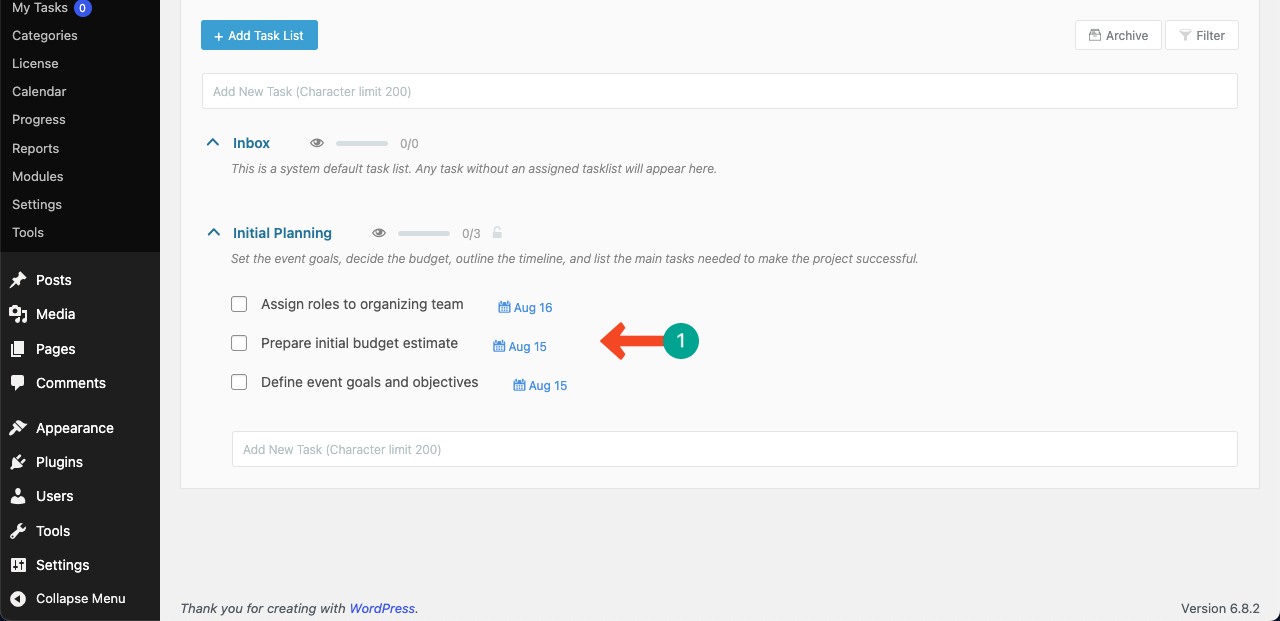
步驟04:為項目添加更多任務列表和任務
以同樣的方式創建所需的任務列表。然後,根據需要將子任務添加到列表中。

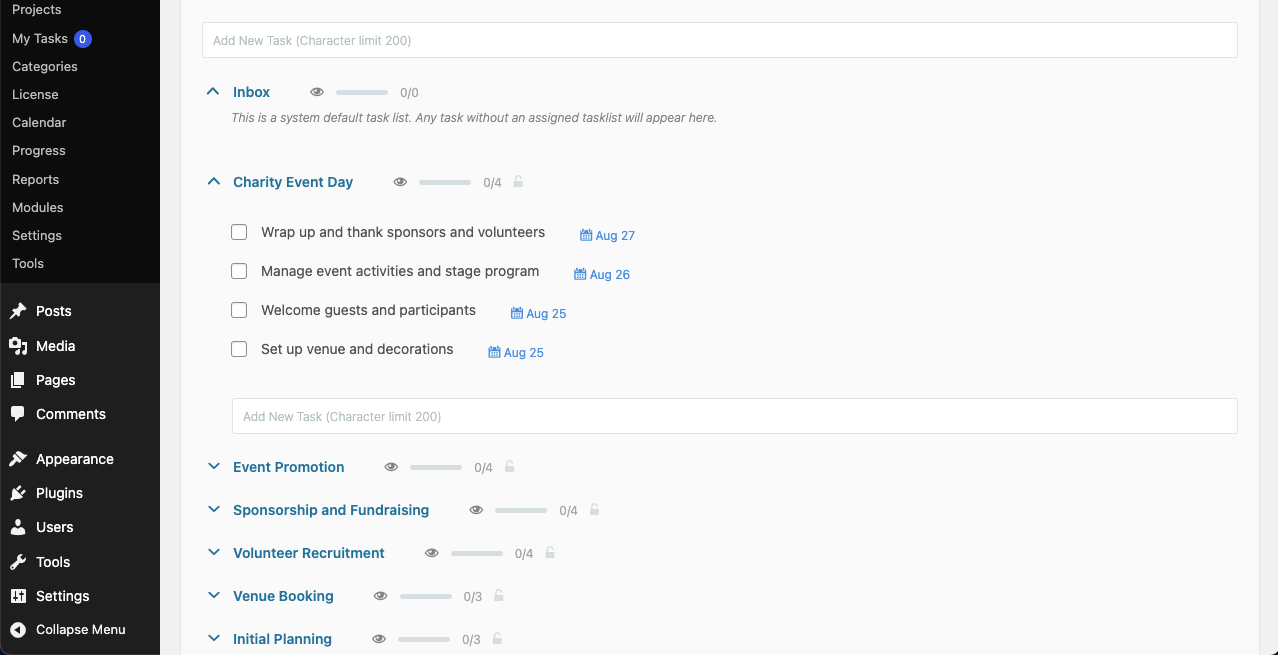
步驟05:打開甘特圖
單擊Gantt圖表選項以訪問標籤。
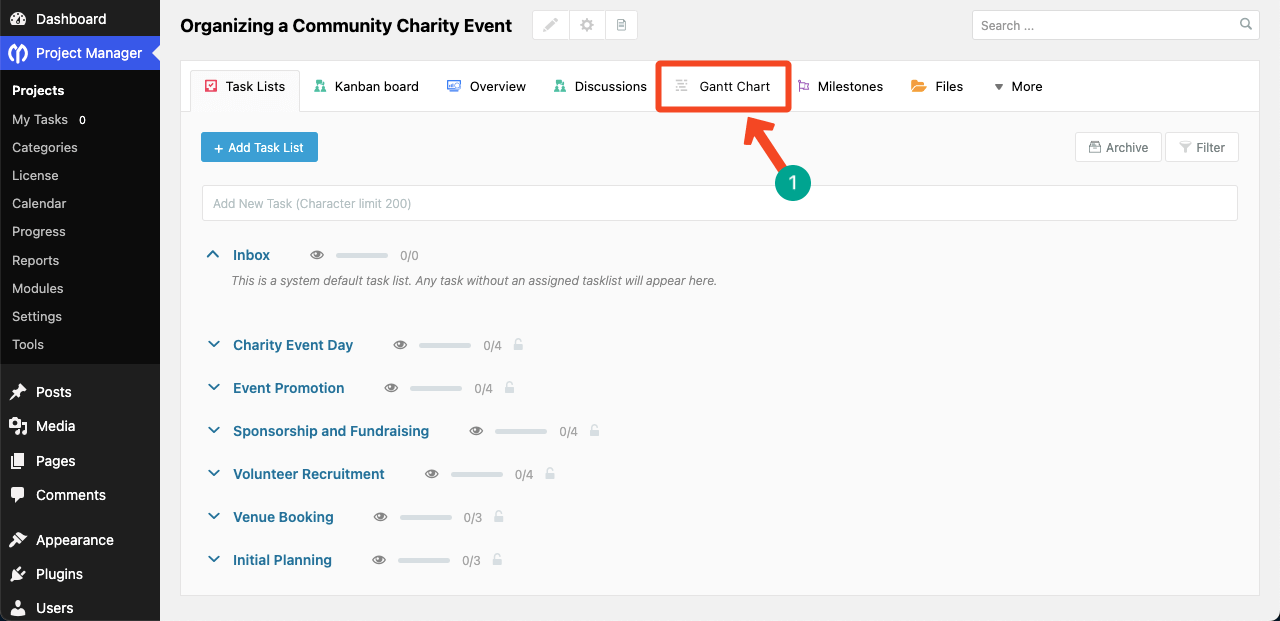
到達“甘特圖”選項卡後,您將看到任務顯示在水平條中。
最重要的是,紫色條是項目名稱。藍色條代表任務列表名稱。
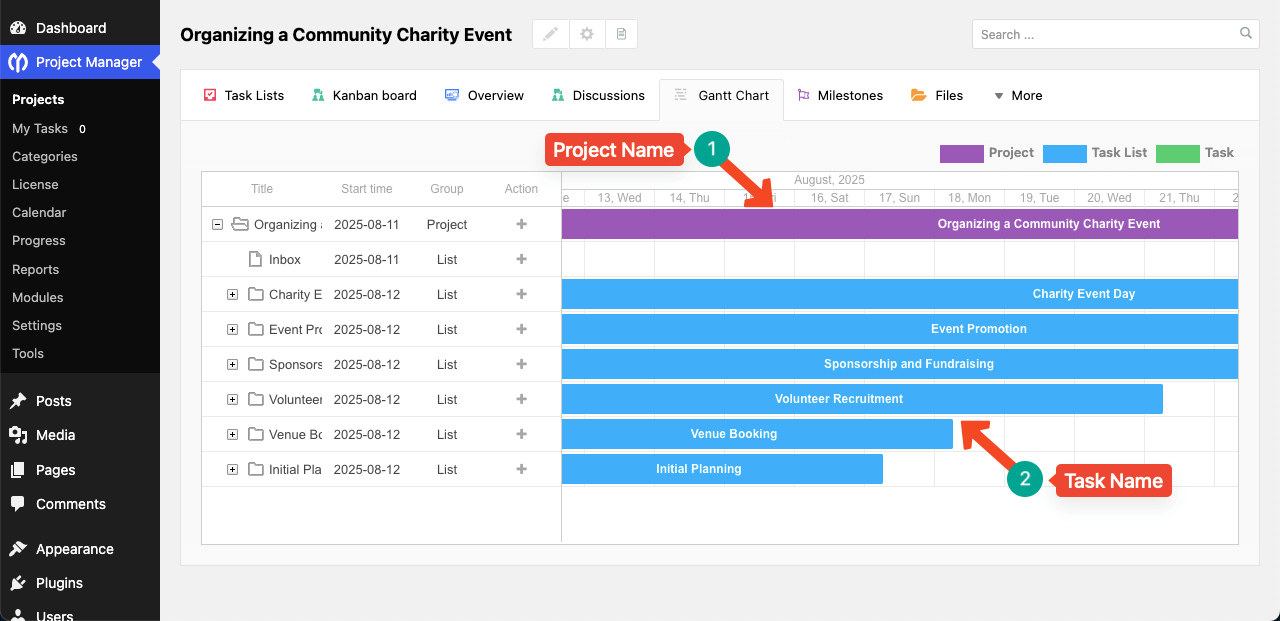
在文件夾圖標旁邊的左側,您會看到一個加號(+)標誌。通過單擊加號(+)圖標,您可以擴展任務列表。一旦擴展了任務列表,您將看到代表您添加到相應任務列表的子任務的綠色條。
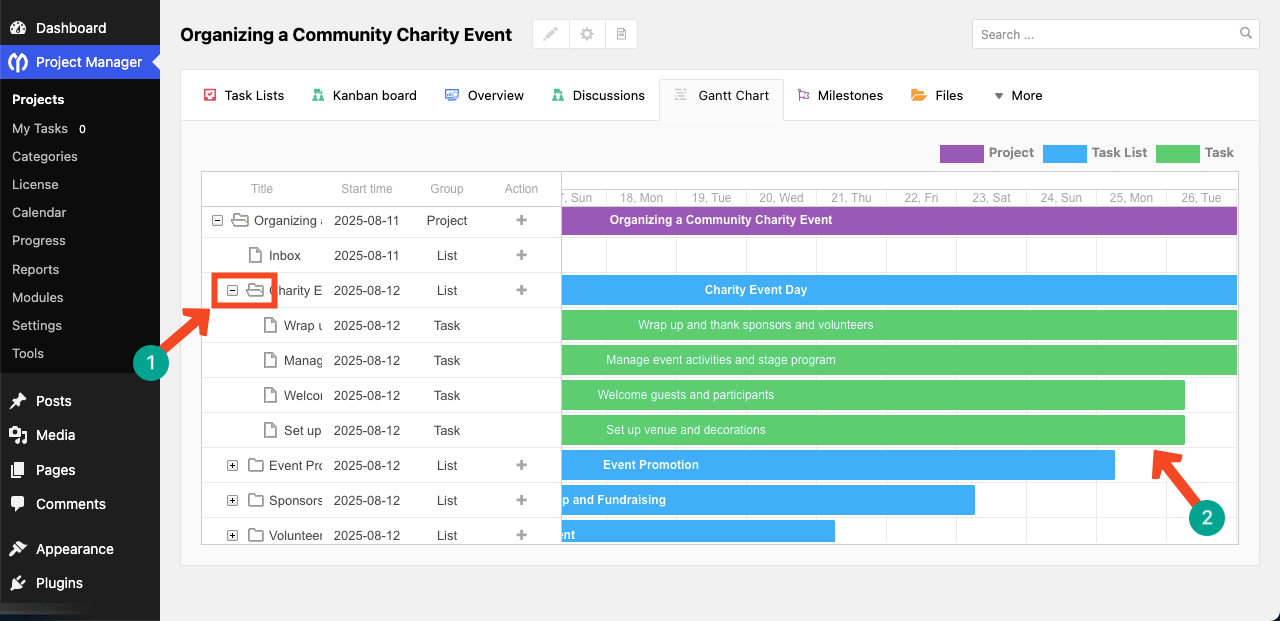
下面附帶的簡短視頻剪輯顯示瞭如何擴展和查看子任務。
步驟06:調整甘特圖的時間表
儘管甘特圖顯示了每個任務的截止日期,但默認情況下,所有任務的起始日期與項目的開始日期相同,如您在下圖中所示。
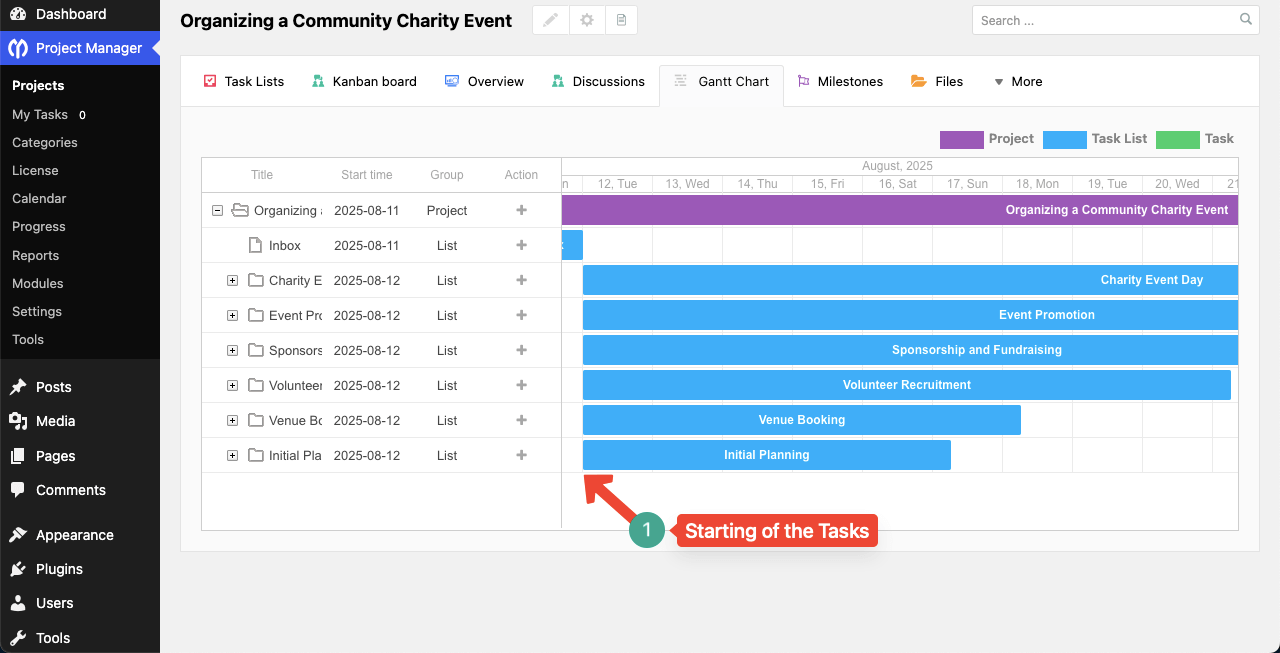
但是,甘特圖的關鍵特徵之一是您可以為每個任務設置不同的開始和結束日期。這樣,您可以立即查看哪個任務是另一個任務以及每個任務需要完成的任務。 WP項目經理還可以通過拖動調整每個任務的時間表。
為此,首先擴展任務鏈接。然後,通過單擊它來選擇一個任務。
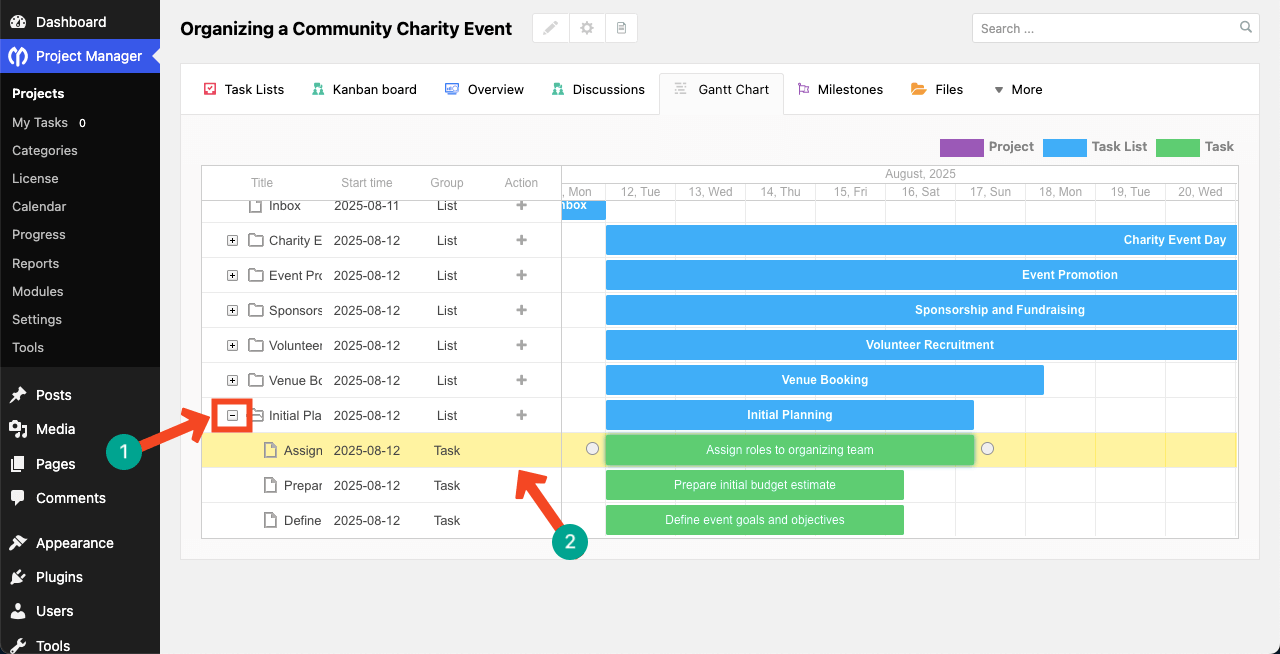
將光標懸停在Circle圖標和綠色任務欄之間。這將顯示一個小箭頭圖標。通過拖動欄,您可以調整相應任務的時間表。
該過程已在下面的視頻剪輯中進行了解釋。順便說一句,請繼續調整您想要的所有任務的時間表。
步驟07:針對甘特圖上的任務進行了調整
您可以看到,遵循與上面所示的相同過程,我們已經對Gantt圖表上所有任務的所有任務進行了調整。希望您也能夠做到這一點。
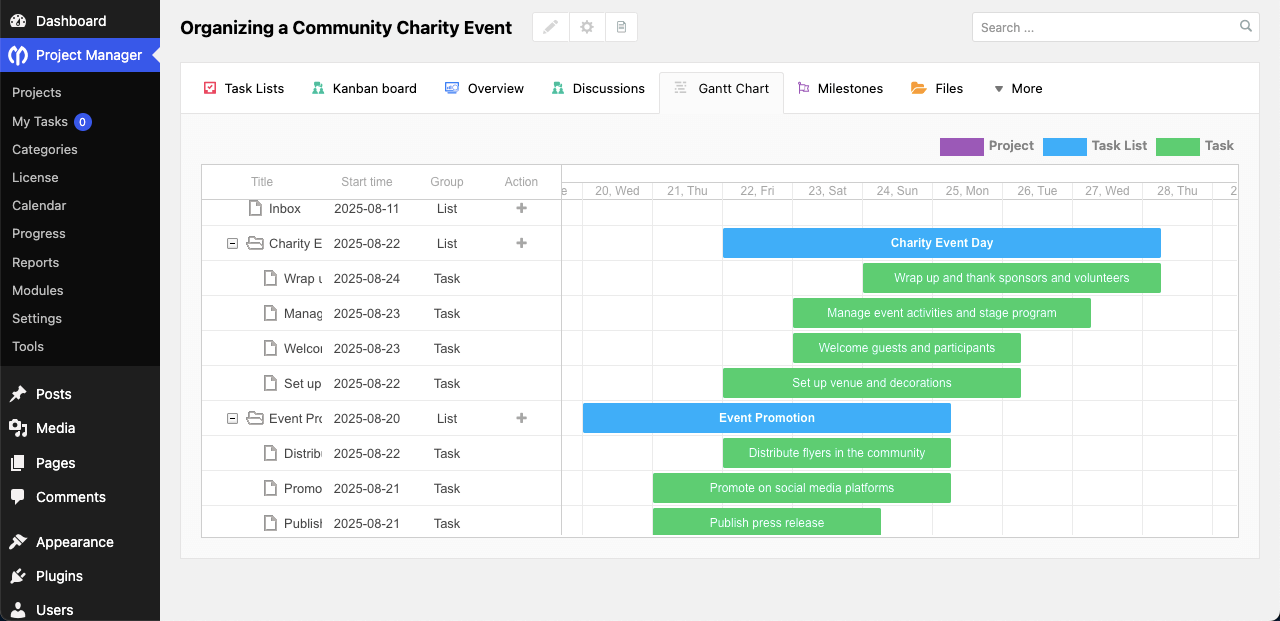
因此,您可以在WordPress上創建甘特圖表,以適當地管理項目。
獎勵點:WP項目經理您還能做什麼
WP項目經理不僅僅是創建甘特圖表的工具。它具有各種功能,這些功能使項目計劃,團隊協作和任務跟踪在WordPress內部更加容易。這是一個快速查看此插件可以做的其他功能。
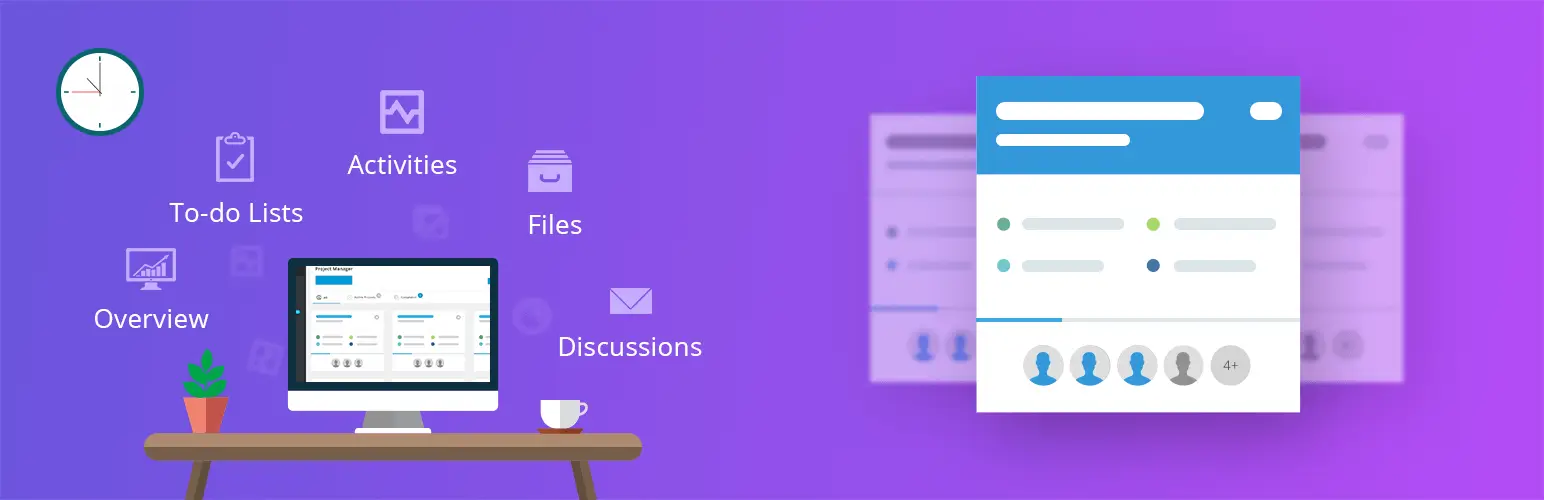
一個。時間跟踪器
時間跟踪器使您可以準確監視任務需要多長時間。您可以啟動,暫停並直接從任務接口停止計時器。這可以幫助您衡量工作時間以進行計費或改善未來項目的時間管理。
b。看板董事會
看板董事會允許您將任務組織成“待辦事項”,“正在進行”和“完成”之類的列。您可以用拖放式拖動在列之間移動任務,從而使工作流跟踪簡單和視覺。這對於想要一眼管理進度的團隊來說是很棒的。
c。交互式任務日曆
使用交互式日曆,您可以按白天,週或一個月查看任務。您可以直接從日曆視圖分配任務,調整截止日期並跟踪進度。這有助於使您的日程安排井井有條和最新。
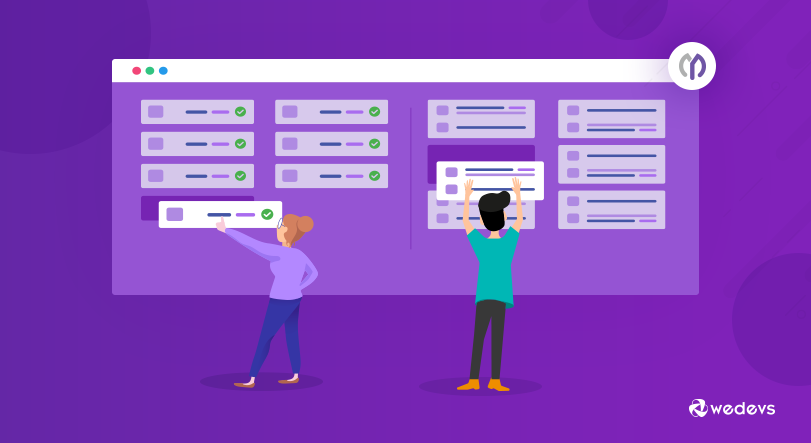
d。控制團隊能力和會員角色
您可以為每個團隊成員設置特定的角色和權限。這樣,經理,客戶和同事只會看到他們需要看到的東西。它有助於維護安全且有條理的工作空間。了解如何與WP項目經理掌握時間管理。
e。重複的任務
重複的任務功能使您可以設置每天,每週,每月或自定義間隔重複的任務。這節省了管理正在進行的工作的時間,例如每月報告或每週會議。
f。文件和文檔管理器
您可以在項目中直接存儲,組織和共享文件。所有相關文檔都留在一個地方,使團隊成員在無需通過電子郵件搜索而無需搜索即可找到和使用它們。
g。帶有見解的高級報告
通過高級報告,您可以看到有關任務完成,用戶活動和整體進度的詳細統計信息。這些報告可以幫助管理人員做出更好的決策並保持項目的步入正軌。
結尾!
使用WP項目管理器在WordPress中創建甘特圖是計劃和跟踪您的項目的一種簡單而強大的方法。通過為每個任務設置清晰的開始和結束日期,您可以可視化項目流程並避免混亂。這使保持團隊保持一致和專注變得更加容易。
但是,在構建甘特圖表時,請確保日期是現實的。避免使團隊成員過多重疊任務。每當添加截止日期或添加新工作時,請始終更新圖表。保持圖表的準確性將確保在整個項目中仍然是可靠的指南。
將大型任務分解為較小,易於管理的任務也是一個好習慣。這使得進度更容易跟踪,並有助於儘早確定延遲。定期與您的團隊查看圖表,以討論更新,解決挑戰並調整計劃。
通過遵循這些簡單的習慣,您可以充分利用甘特圖表,並使項目從頭到尾保持順利運行。現在,如果您仍然有任何疑問,請在下面的評論框中提及它們。
